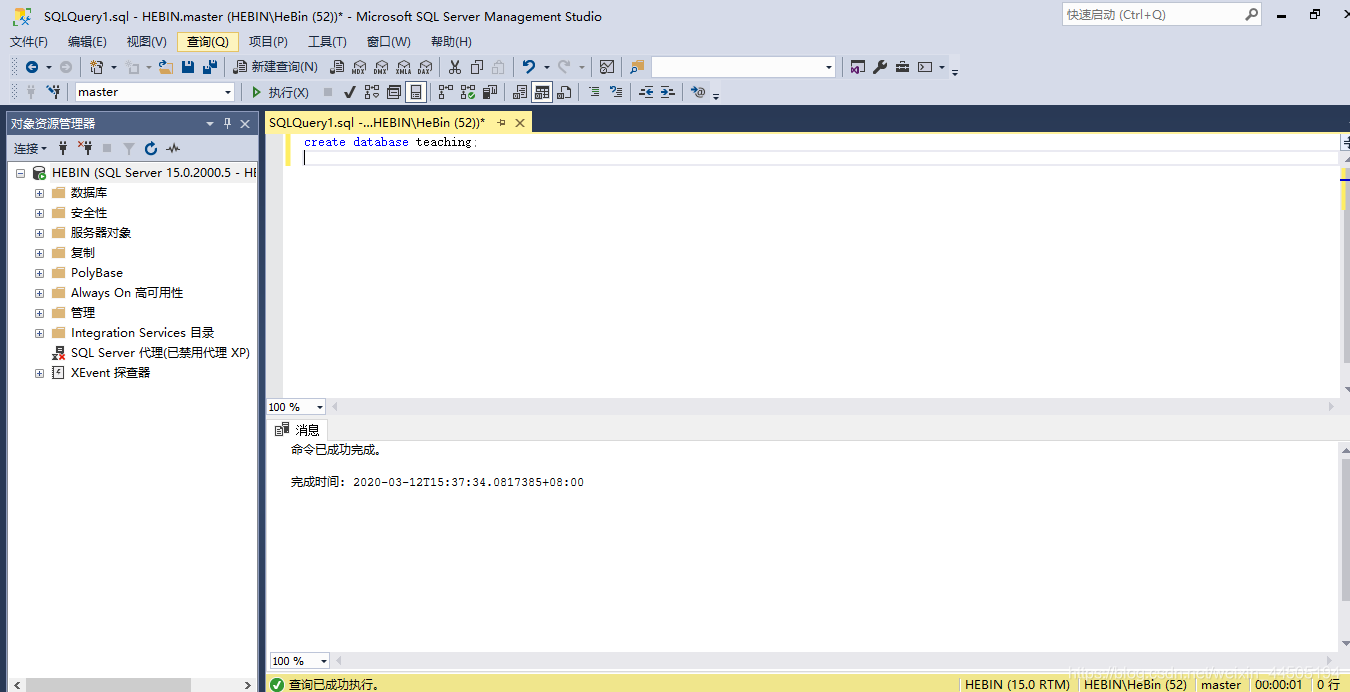Uno, descarga e instalación de SQL Server
1.1 Descarga desde el sitio web oficial de SQL Server 2019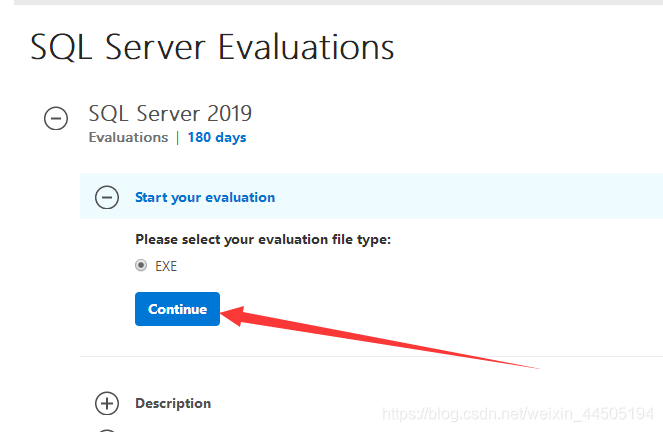
Después de que la descarga sea exitosa, aparecerá el primer paquete de instalación
1.2 Inicie la instalación, haga clic derecho para ejecutar como administrador 
1.3 Seleccione: Básico
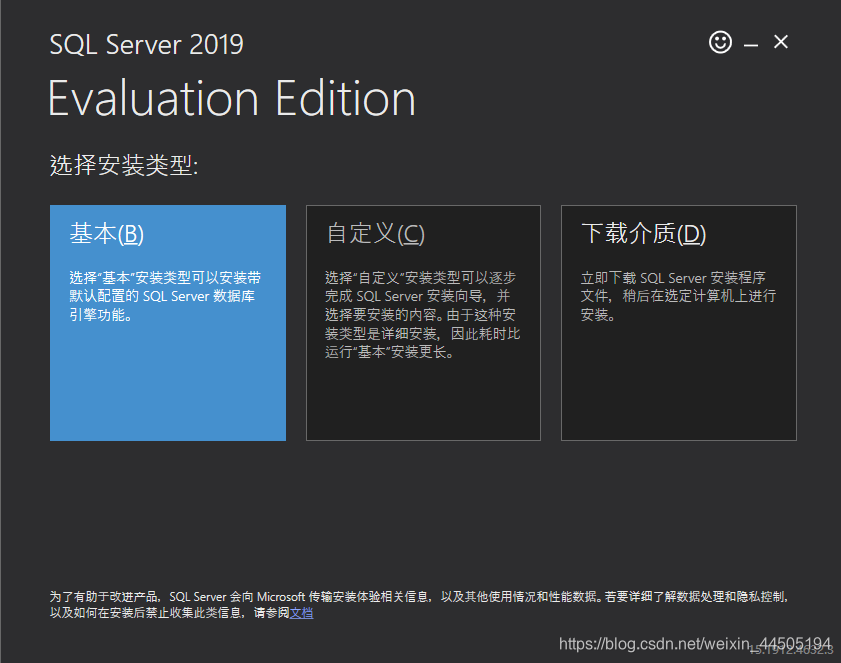
1.4 Seleccione: Chino simplificado, acepte
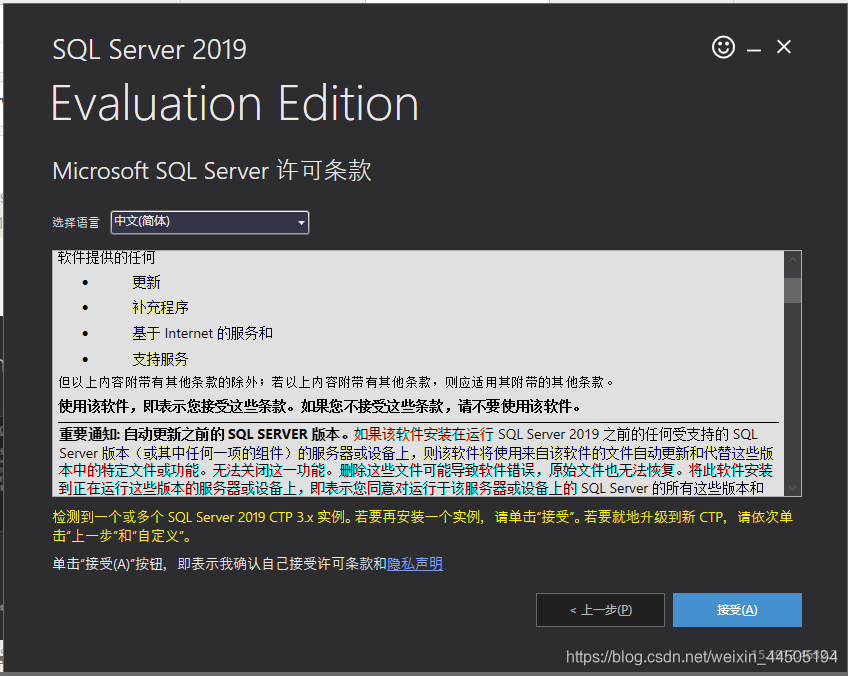
1.5 Seleccione la ruta de instalación, se recomienda modificar el directorio raíz directamente, instale
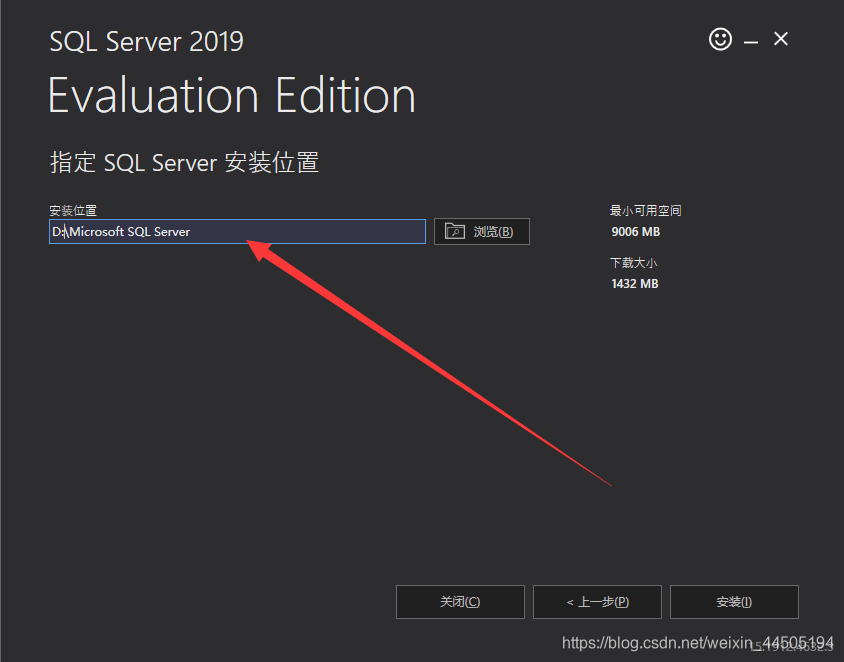
1.6 Seleccione: Enlace ahora, aparecerá una ventana de DOS como la siguiente, no se preocupe, cierre
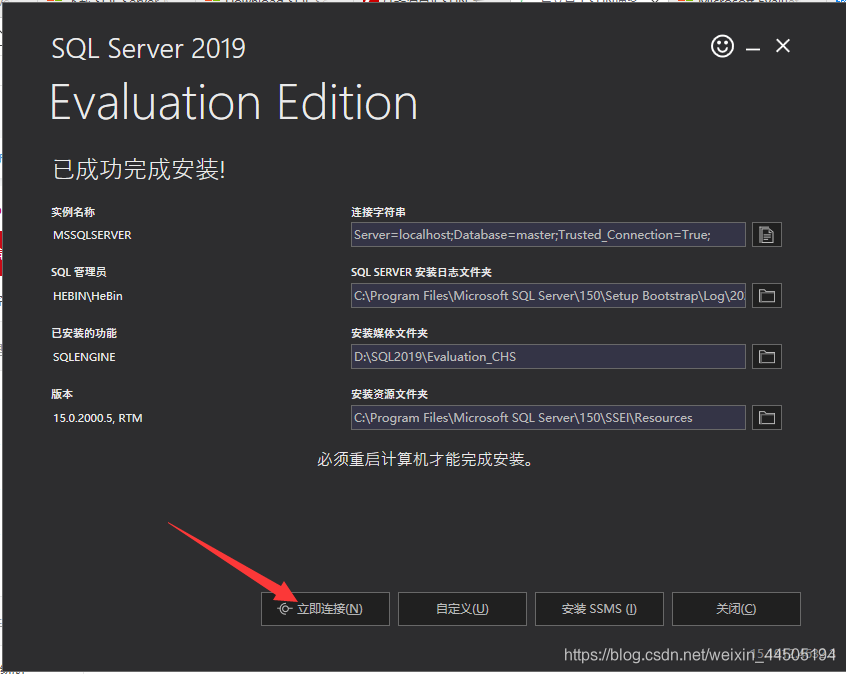
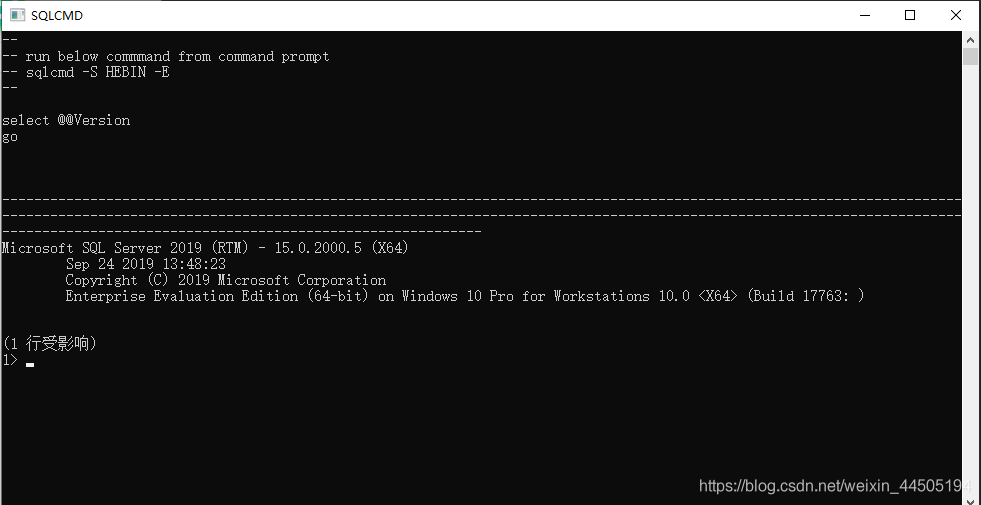
1.7 La ventana de DOS puede elegir: instalar SSMS, saltará automáticamente a la página de descarga de SSMS y luego optará por cerrar.

2. Descarga e instalación de SSMS
2.1 Página de descarga de SSMS
Haga clic en: Idiomas disponibles 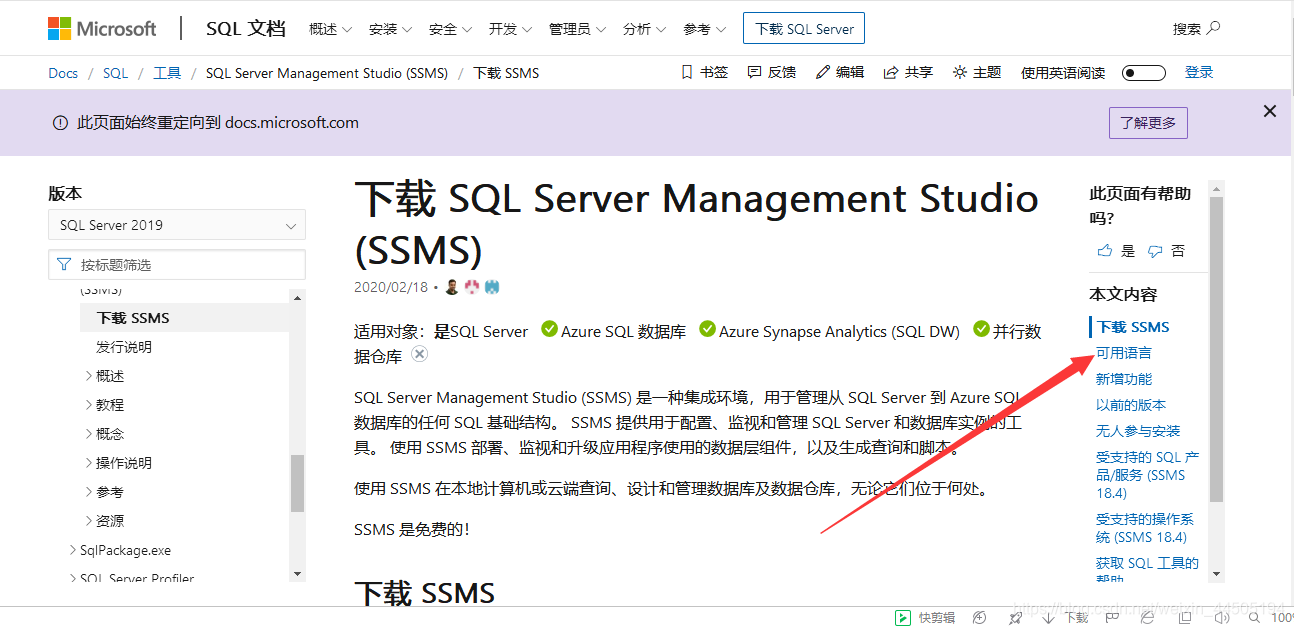
Seleccione el idioma correspondiente: Chino simplificado
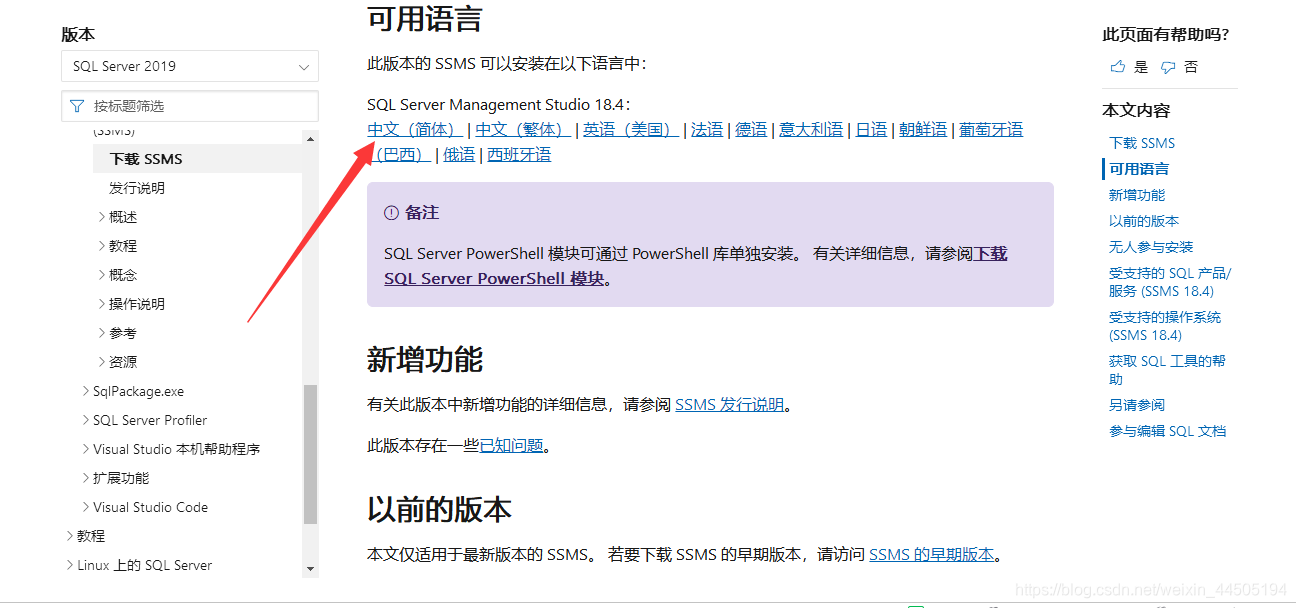
2.2 Después de la descarga, aparece el siguiente paquete de instalación
Haga clic derecho para ejecutar como administrador. 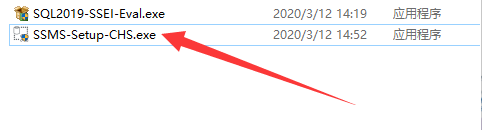
2.3 Seleccione la ruta de instalación
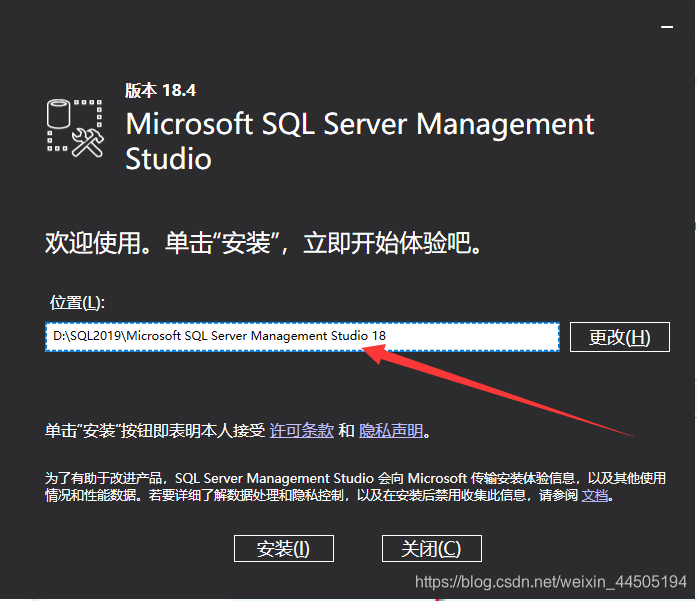
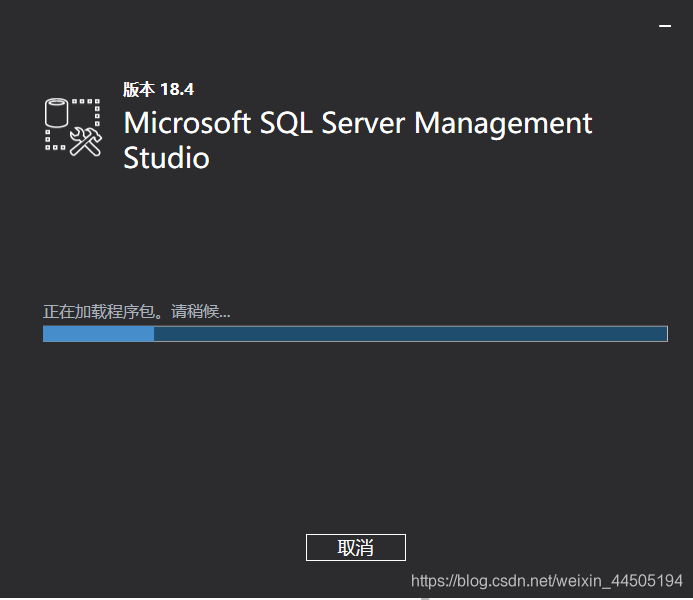
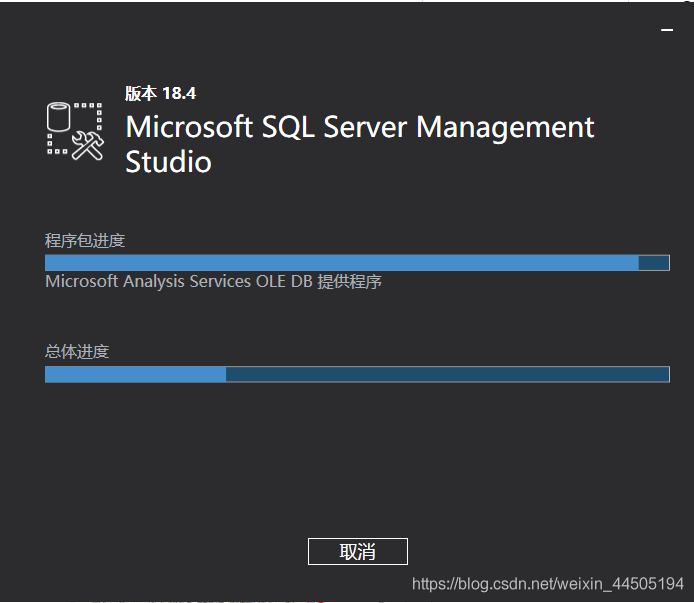
2.4 Reinicie
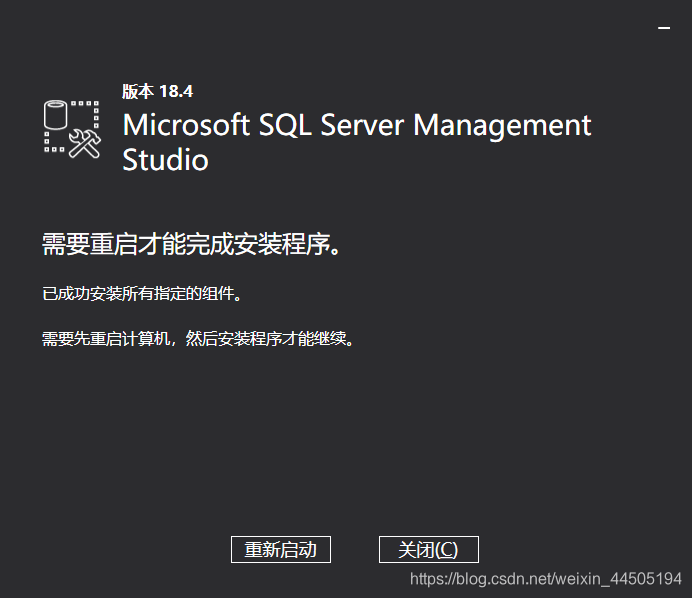
3. Inicie sesión en SQL Server
3.1 Menú Inicio, busque: Microsoft SQL Server Management studio, haga clic para abrir
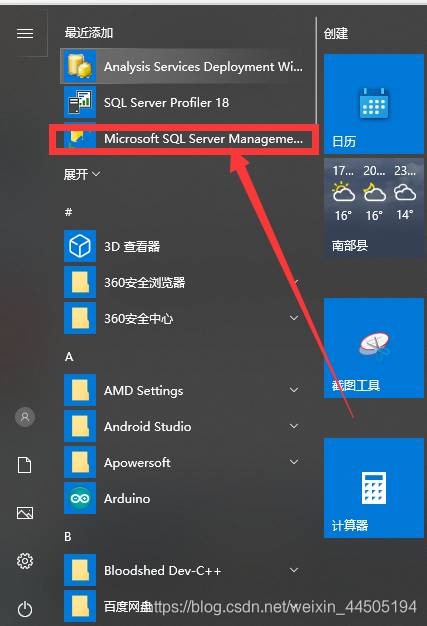
3.2 Ingrese el nombre de la máquina, seleccione la conexión
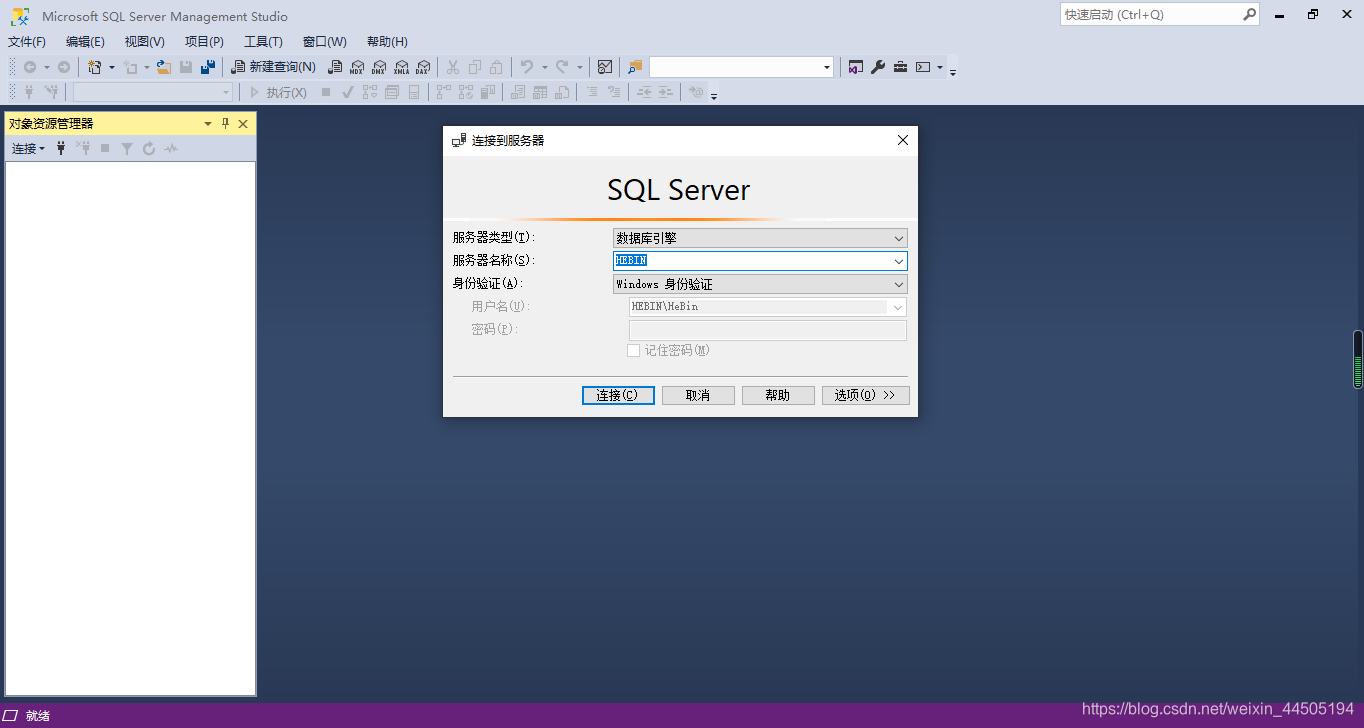
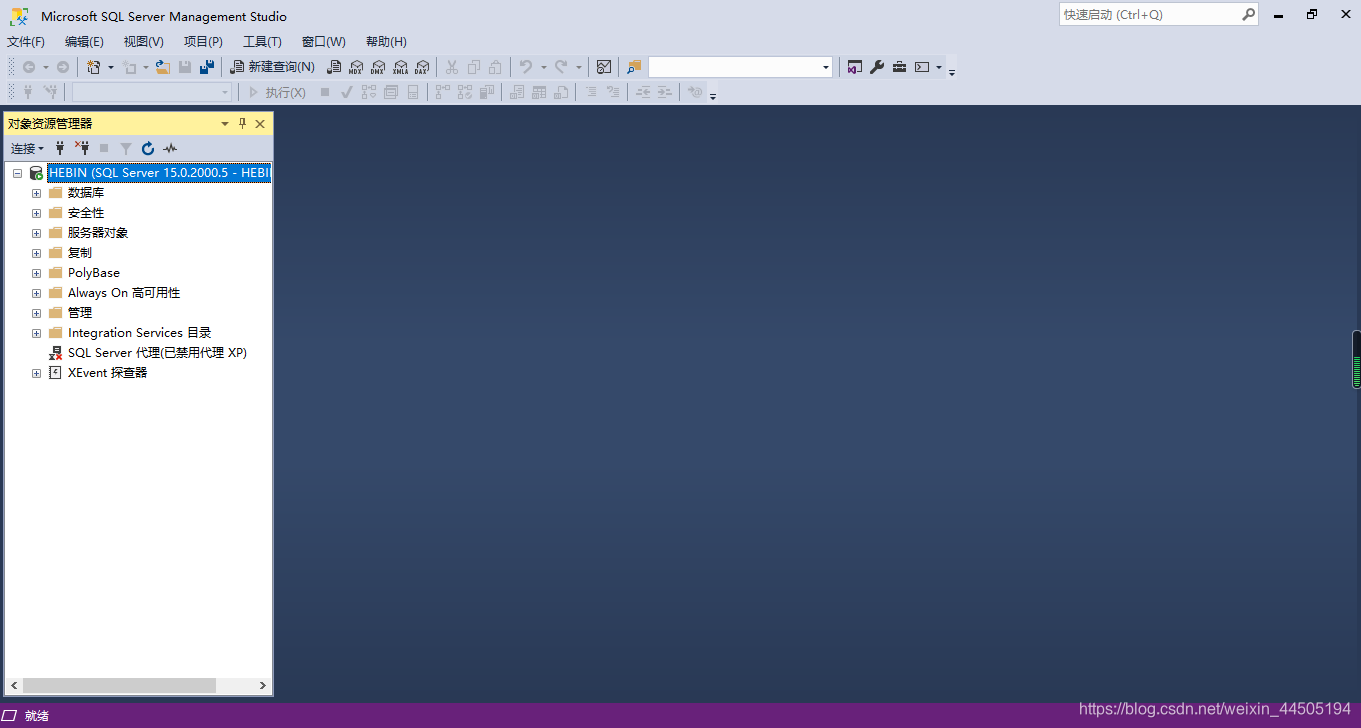
3.3 Seleccione: Archivo -> Nuevo -> Usar la consulta de conexión actual
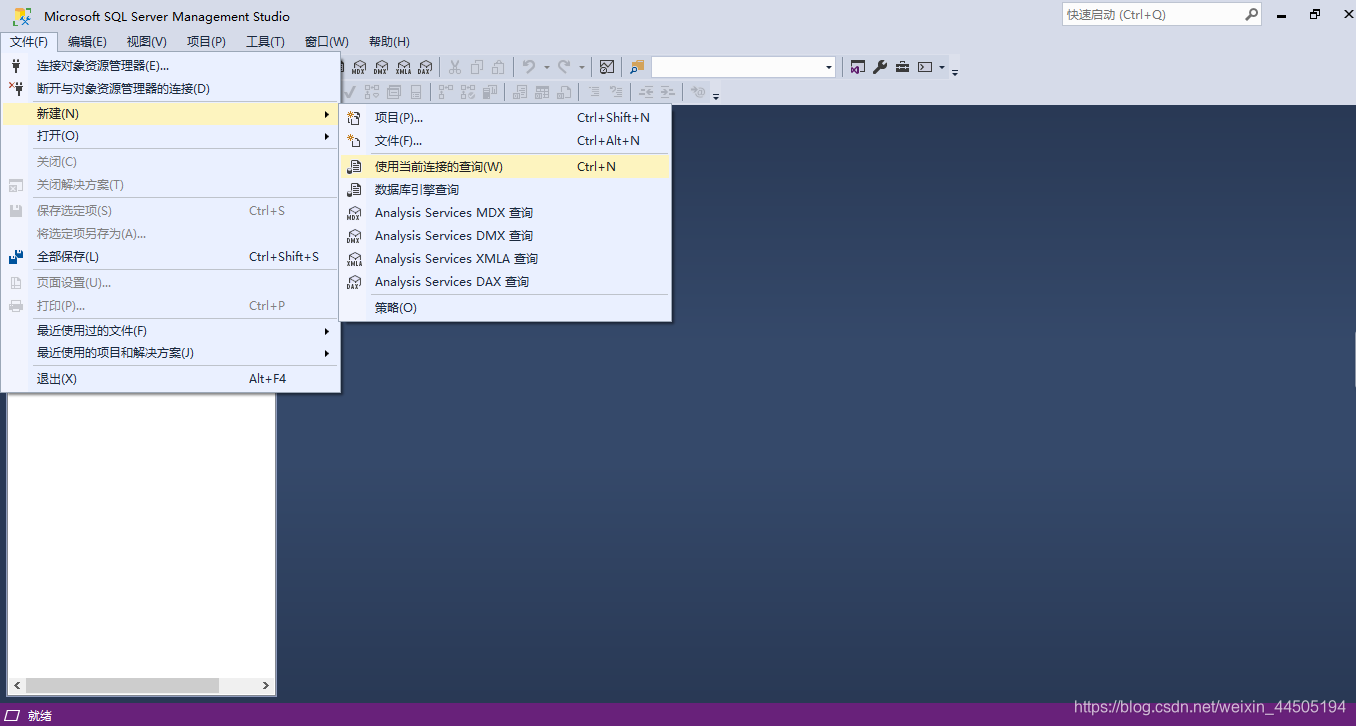
3.4 Ingrese el comando :, create database teaching;haga clic para ejecutar